1、素材上点击素材,点击E,然后把线移到要开始裁剪效果处。
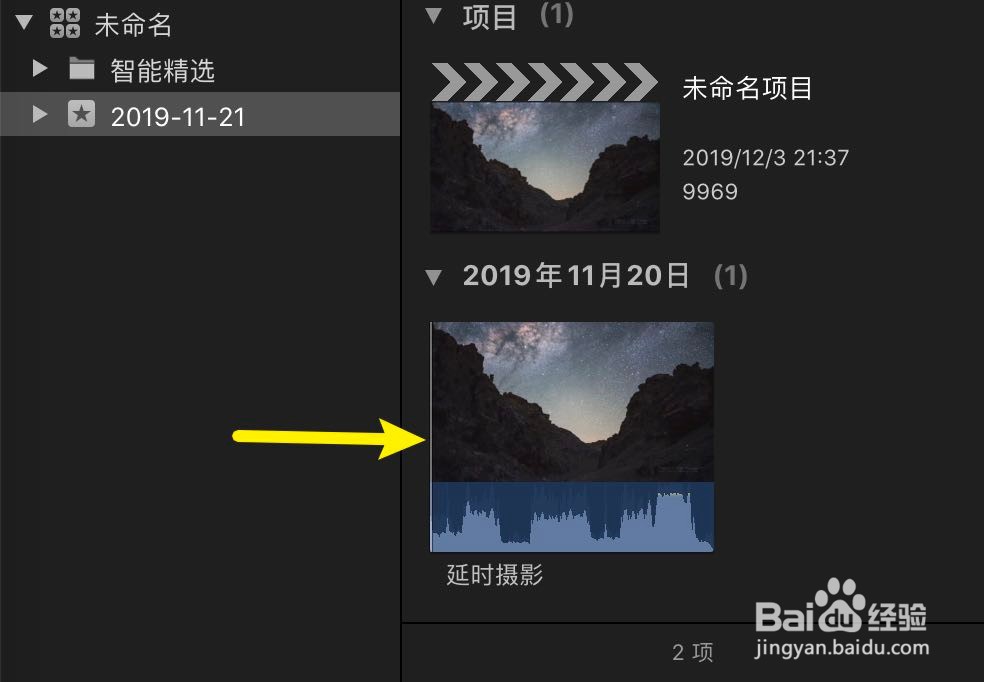

2、点击左边检查器电影,在裁剪上点击显示。
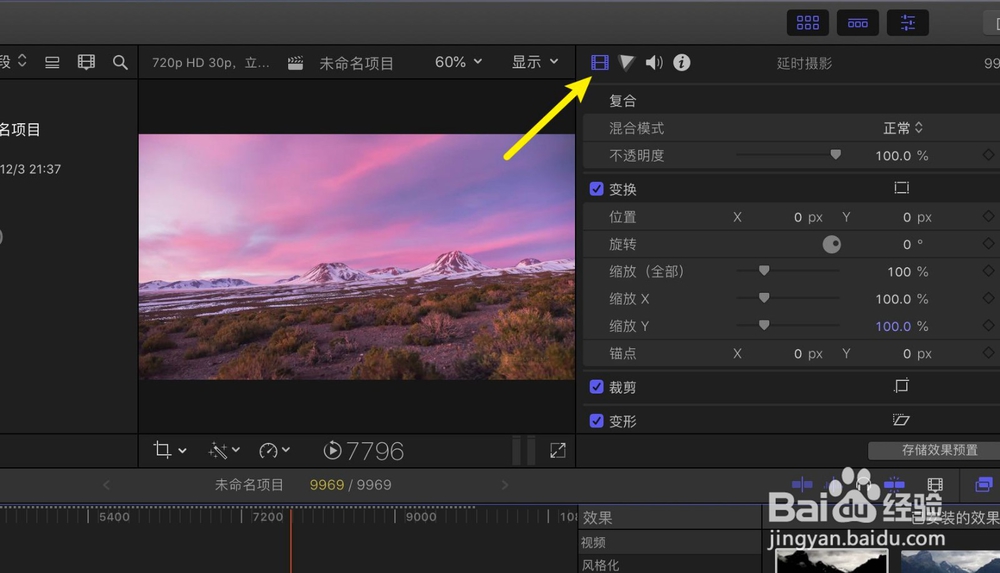

3、点击修剪,在修剪类型左点击+。


4、右侧移动预览线裁剪效果结束,在添加了关键帧的裁剪左这,往右边拖动滑块。


5、预览窗会显示裁剪的效果,再到裁剪下,左这里点击+,添加第二个关键帧。


6、点击左px,输入0回车。
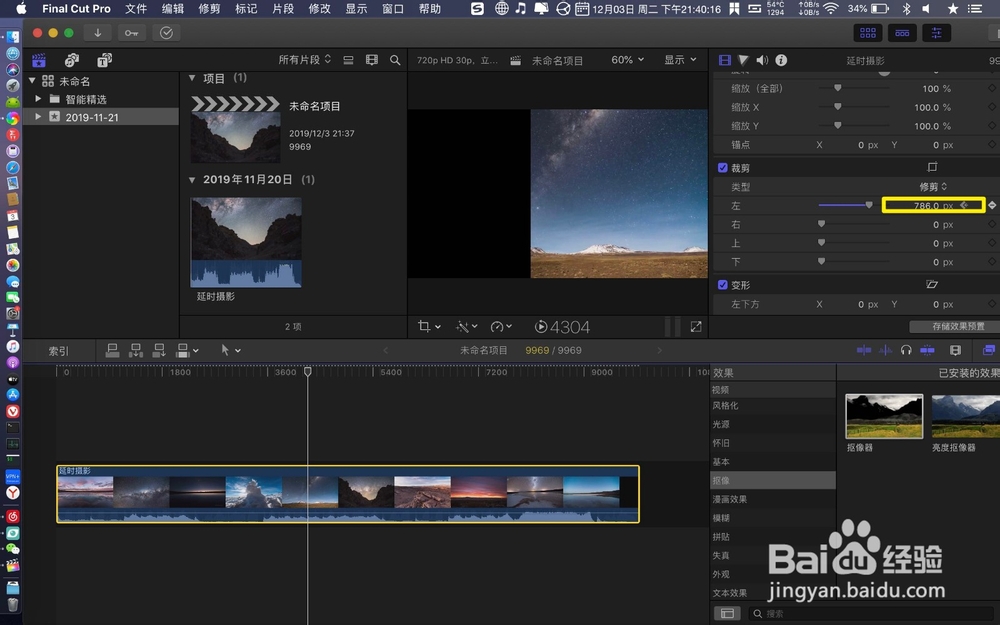
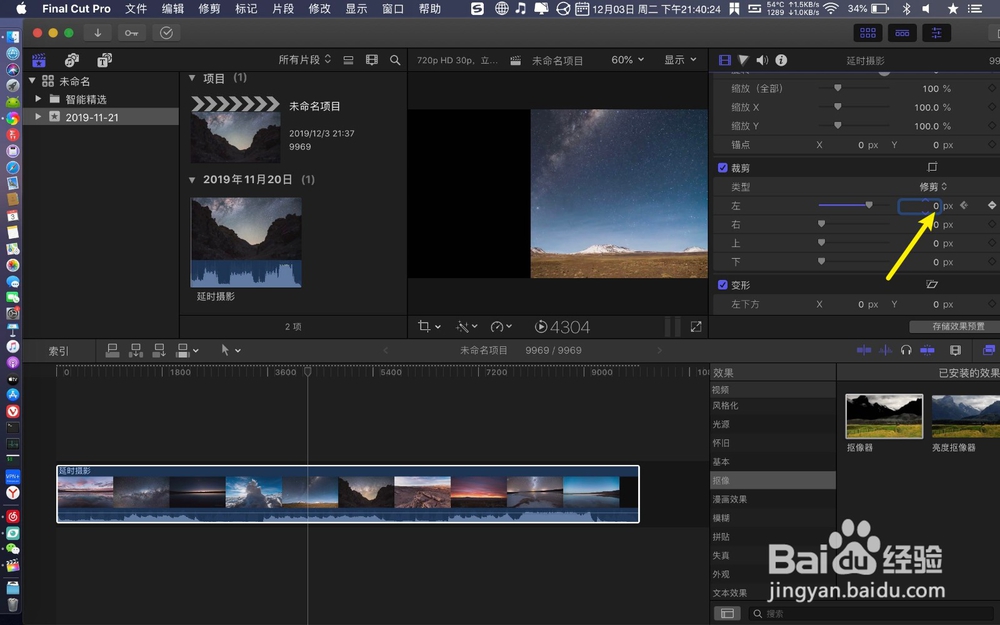
7、一个视频裁剪效果,就给视频加上了,如图所示。


1、素材上点击素材,点击E,然后把线移到要开始裁剪效果处。
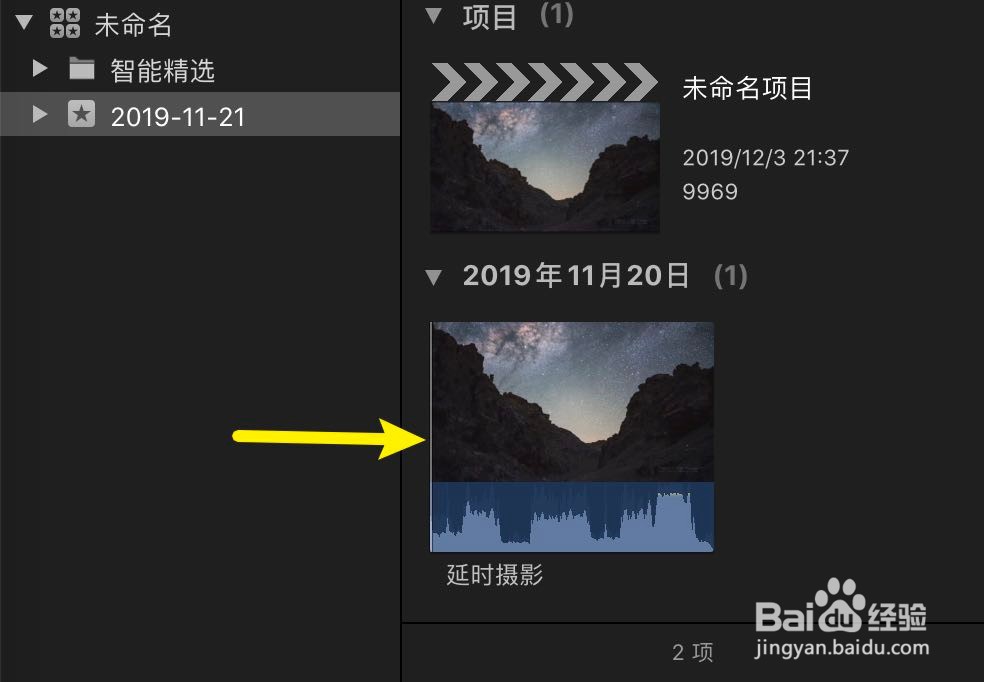

2、点击左边检查器电影,在裁剪上点击显示。
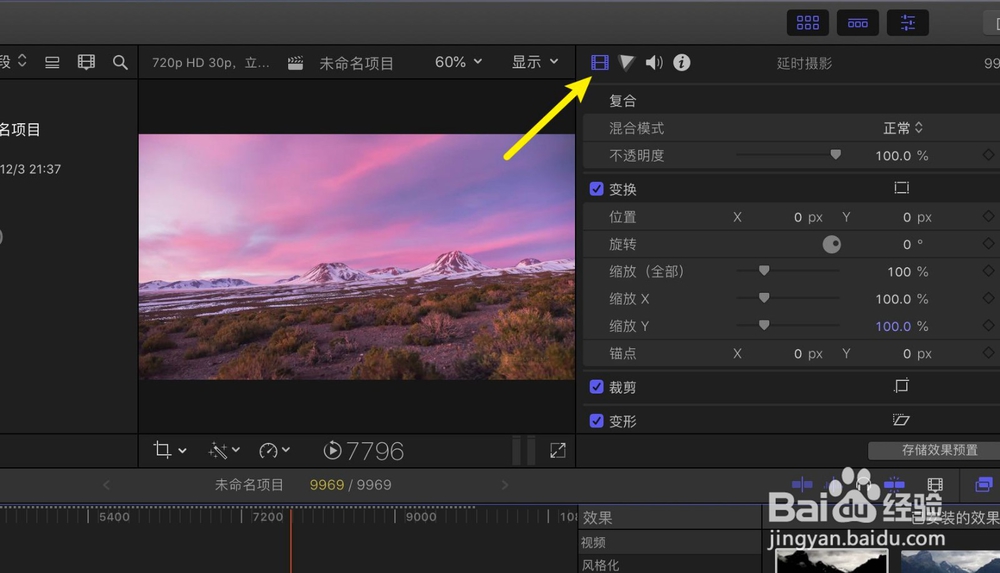

3、点击修剪,在修剪类型左点击+。


4、右侧移动预览线裁剪效果结束,在添加了关键帧的裁剪左这,往右边拖动滑块。


5、预览窗会显示裁剪的效果,再到裁剪下,左这里点击+,添加第二个关键帧。


6、点击左px,输入0回车。
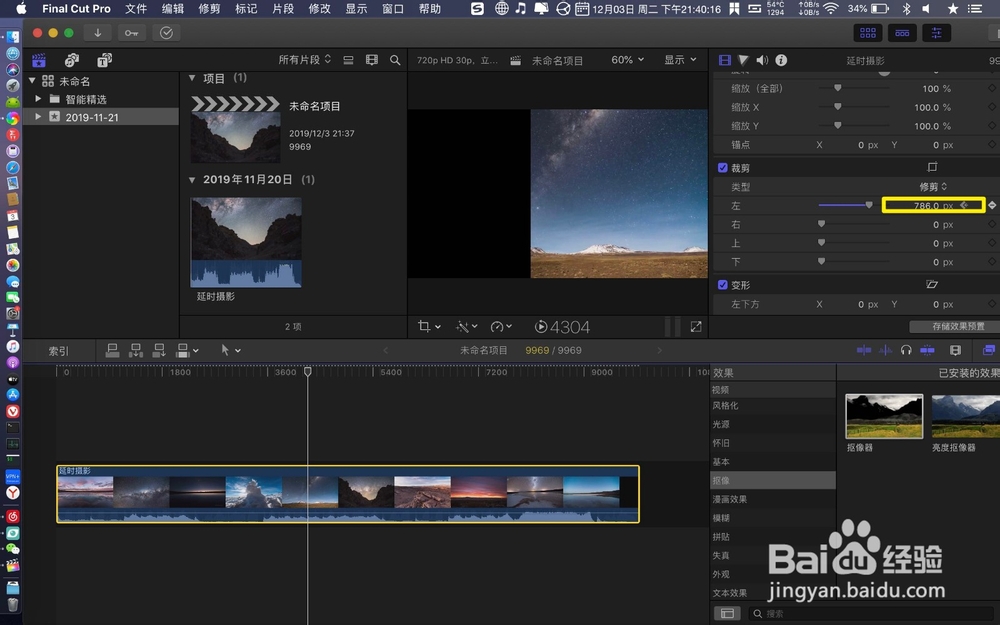
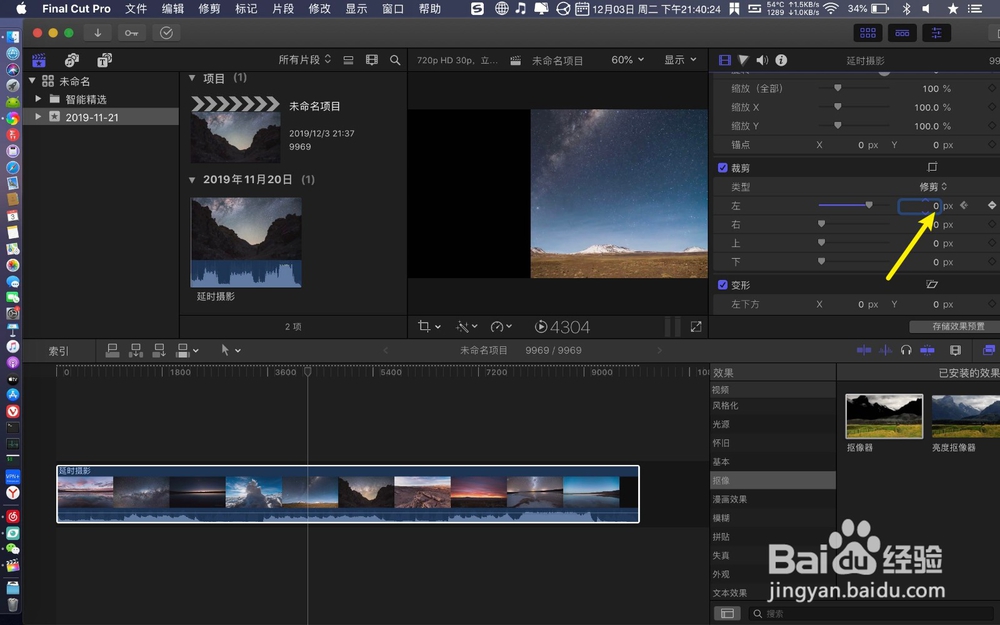
7、一个视频裁剪效果,就给视频加上了,如图所示。

